Створення live CD з Debian

Деяким користувачам дистрибутива Debian іноді може знадобитися повністю робоча копія основної системи, яка зберігалася б на флешці або диску. Таку версію називають Live, оскільки вона запускається на будь-якому комп'ютері без попередньої установки. Створити подібну копію - справа не зовсім легке, проте цілком реально навіть для користувача, який вперше стикається із здійсненням такого завдання. В рамках сьогоднішньої статті ми б хотіли продемонструвати послідовне виконання цієї операції.
зміст
Створюємо Live CD з Debian
Неважливо, створюєте ви копію для подальшого використання на диску або флешці, перші кроки і монтування самого ISO-образу однакові, відрізнятися буде лише останні команди, на яких ми обов'язково зробимо акцент. Поки що видаліть все непотрібне з системи (програми, файли), налаштуйте її так, як це потрібно, після чого можна переходити до створення копії, починаючи з самого першого кроку.
Крок 1: Установка додаткових компонентів
Всі наведені далі інструкції будуть базуватися на простому послідовному виконанні термінальних команд. Почати варто з установки додаткових компонентів, необхідних для твору певних операцій - клонування системних папок, записи ISO-образу. Виконується поставлена мета наступним чином:
- Відкрийте «Термінал» будь-яким зручним методом, а потім вставте туди команду
sudo apt-get install xorriso live-build extlinux syslinux squashfs-toolsдля інсталяції додаткових компонентів і натисніть на клавішу Enter. - Введіть пароль користувача root коли з'явиться відповідний запит.
- Погодьтеся встановити програмне забезпечення нових файлів в операційну систему, вибравши варіант Д.
- Чекайте завершення інсталяції. Під час цієї процедури не рекомендується виконувати інших дій і відключати інтернет.
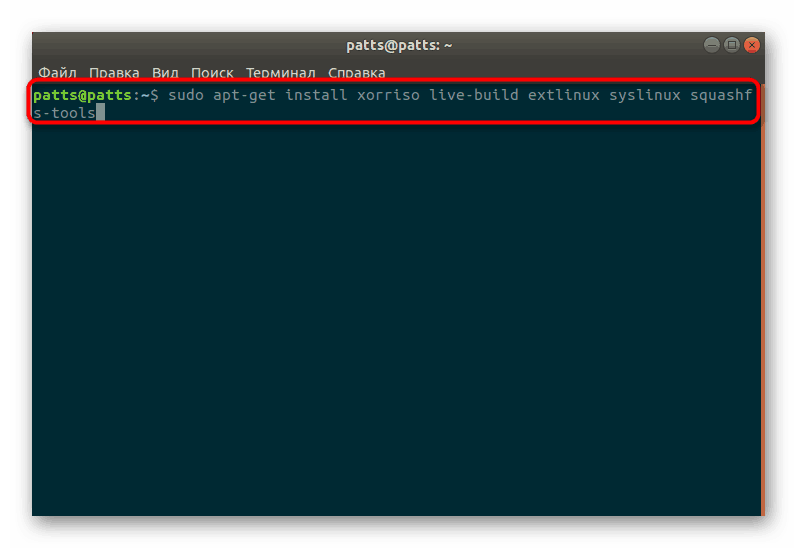
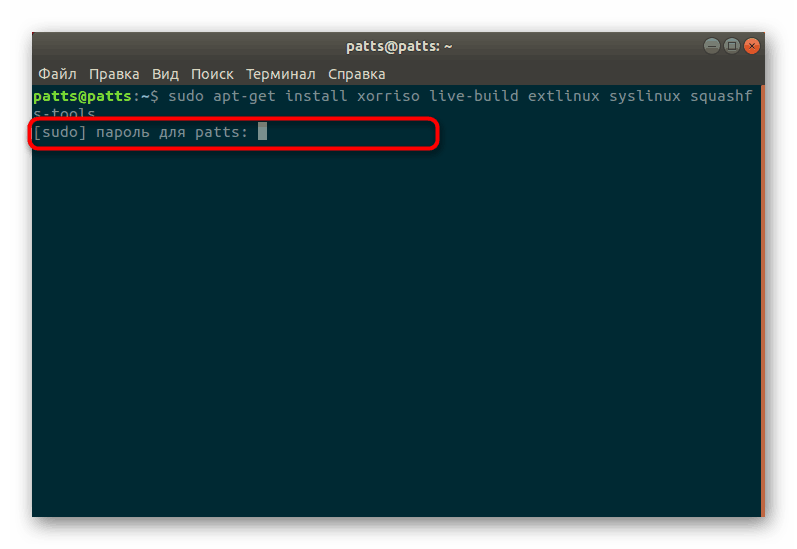
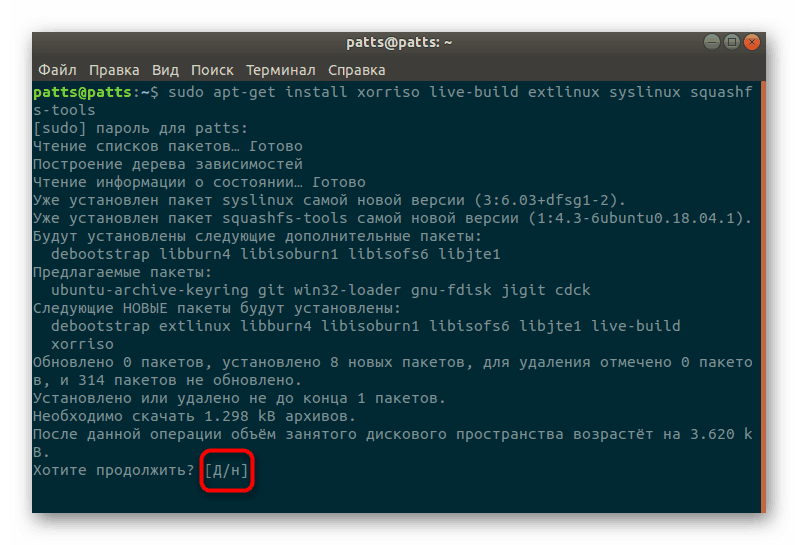
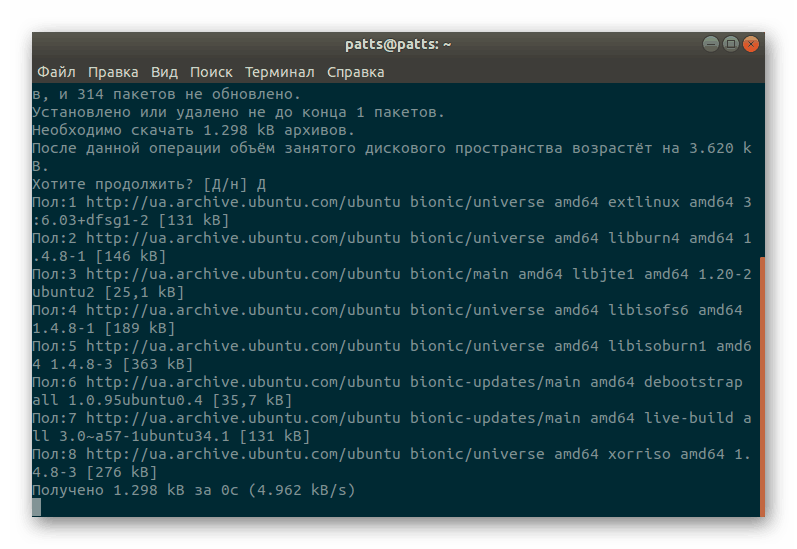
Тепер давайте більш детально поговоримо про тих утиліти, які були додані в Debian за допомогою згаданої вище команди:
- xorriso - буде використовуватися для створення завантажувального образу;
- syslinux, extlinux - призначені для коректної завантаженні при типі MBR;
- squashfs-tools - допоможе в створенні стислій файлової системи;
- live-build - створить саму стислу ОС, поміщаючи її в ISO-образ.
Тільки після успішної інсталяції всіх наведених вище програм можна переходити до наступних кроків, інакше нічого не вийде.
Крок 2: Створення каталогу і підготовка стислій системи
Як вже було сказано вище, дистрибутив Debian буде перебувати в стислому стані. Зменшення його розміру здійснюється вручну, шляхом введення ряду команд в консоль. Давайте поетапно розглянемо кожне важливе дію:
- Для початку створіть кореневої каталог для образу і перейдіть в нього. Використовуйте дві команди, поміщених в один рядок, щоб поєднати їх. Вміст «Терміналу» буде виглядати так:
mkdir ~/livework && cd ~/livework. - Розпакуйте систему, використовуючи обрану архітектуру
debootstrap --arch=i386 wheezy chroot. - Тепер буде відбуватися монтування важливих каталогів, створення ядра і додавання утиліт для запуску. Ми не бачимо сенсу розглядати абсолютно всі команди, тому пропонуємо ознайомитися з усіма ними в тому порядку, в якому вони повинні бути введені в консоль:
cd ~/livework
chroot chroot
mount none -t proc /proc
mount none -t sysfs /sys
mount none -t devpts /dev/pts
export HOME=/root
export LC_ALL=C
apt-get install dialog dbus
dbus-uuidgen > /var/lib/dbus/machine-id
apt-get install linux-image-686 live-boot
apt-get install dump bzip2 mc icewm ....
passwd
apt-get clean
rm /var/lib/dbus/machine-id && rm -rf /tmp/*
umount /proc /sys /dev/pts
exit
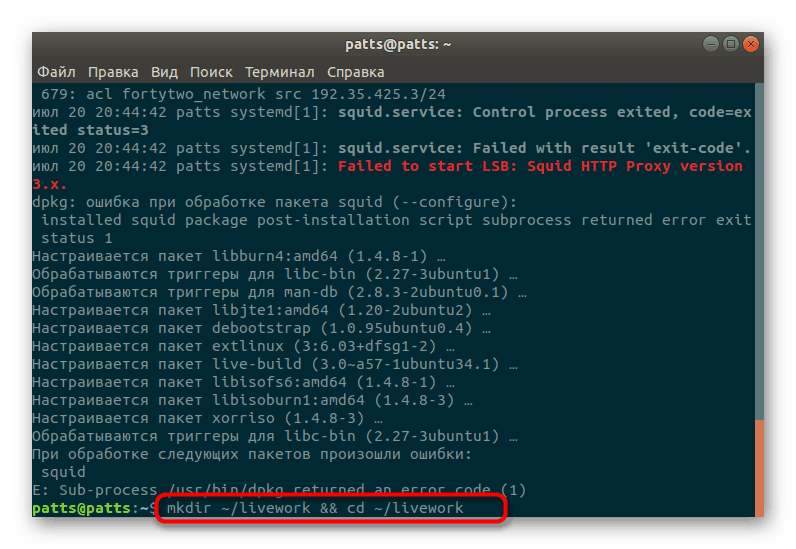
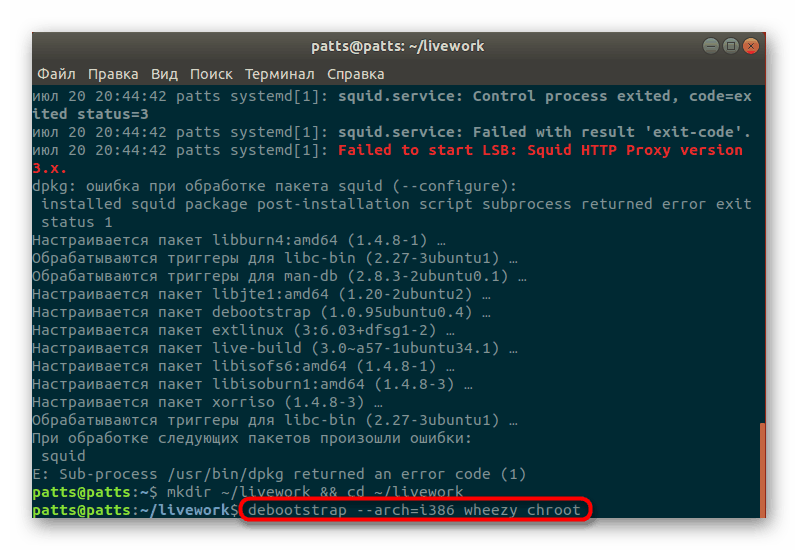
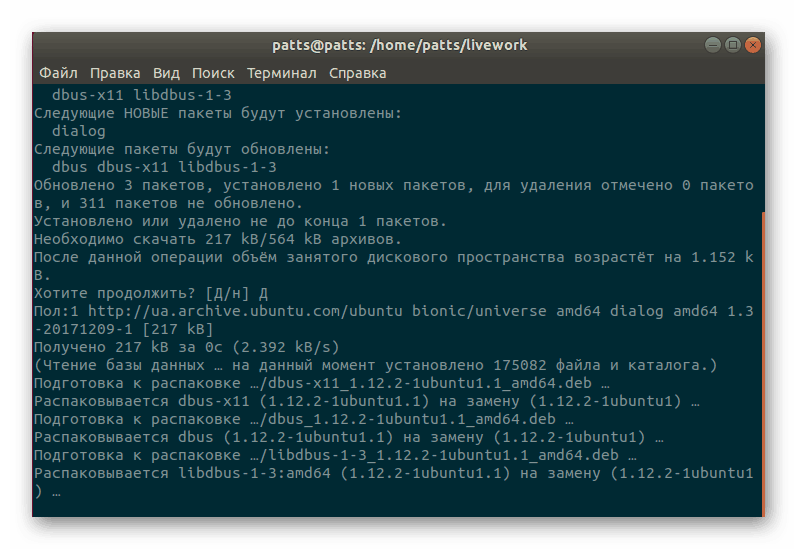
На цьому етапі образ системи вважається готовим, однак підготовчі роботи ще не закінчені. Залишилося виконати лише кілька команд.
Крок 3: Створення папки для завантажувача і стиснення файлів
Створення директорії, в якій буде зберігатися сам live-завантажувач, а також стиснення файлів робиться точно так же, як і інші операції - введенням відповідних команд. Однак зараз потрібно буде відредагувати конфігураційний файл, про що ви дізнаєтеся далі:
Для початку в «Терміналі» введіть по черзі такі рядки:
mkdir -p binary/live && mkdir -p binary/isolinux
cp chroot/boot/vmlinuz-* binary/live/vmlinuz
cp chroot/boot/initrd.img-* binary/live/initrd
mksquashfs chroot binary/live/filesystem.squashfs -e boot
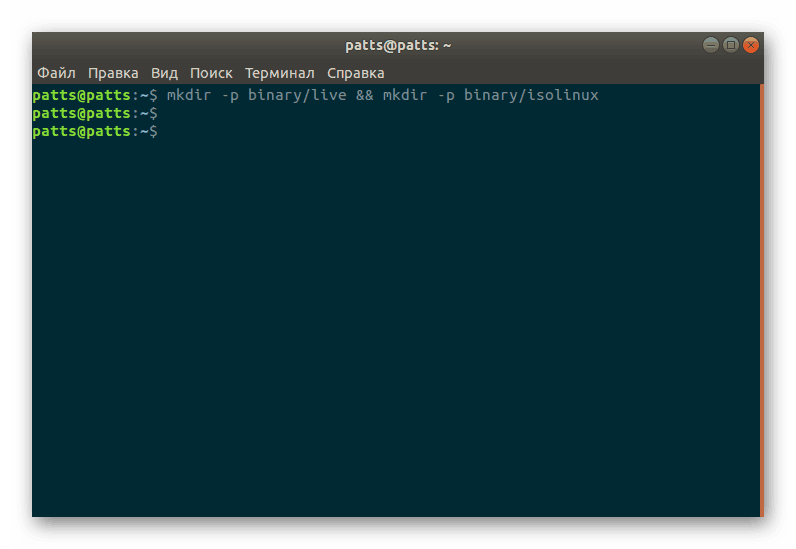
Це створить необхідний каталог і стисне всі файли. Далі здійснюється копіювання необхідних для завантаження файлів і редагування самого стартового меню, що можна зробити, вставивши в консоль такий текст:
cp /usr/lib/syslinux/isolinux.bin binary/isolinux/.
cp /usr/lib/syslinux/menu.c32 binary/isolinux/.
nano binary/isolinux/isolinux.cfg
ui menu.c32
prompt 0
menu title Boot Menu
timeout 300
label live-686
menu label ^ Live (686)
menu default
linux / live / vmlinuz
append initrd = / live / initrd boot = live persistence quiet
label live-686-failsafe
menu label ^ Live (686 failsafe)
linux / live / vmlinuz
append initrd = / live / initrd boot = live persistence config memtest noapic noapm nodma nomce nolapic nomodeset nosmp nosplash vga = normal
endtext
Ви можете прописувати все це вручну, ввівши команди по черзі, а вміст конфігураційного файлу, який відкривається через nano binary/isolinux/isolinux.cfg , просто вставити і зберегти зміни.
Крок 4: Створення образу диска
Останній крок перед завершенням виконання поставленого завдання - створення образу диска формату ISO. Побачена нижче команда дозволить записати образ на DVD або CD, що супроводжується пропаленням диска.
xorriso -as mkisofs -r -J -joliet-long -l -cache-inodes -isohybrid-mbr /usr/lib/syslinux/isohdpfx.bin -partition_offset 16 -A "Debian Live" -b isolinux/isolinux.bin -c isolinux/boot.cat -no-emul-boot -boot-load-size 4 -boot-info-table -o remaster.iso binary
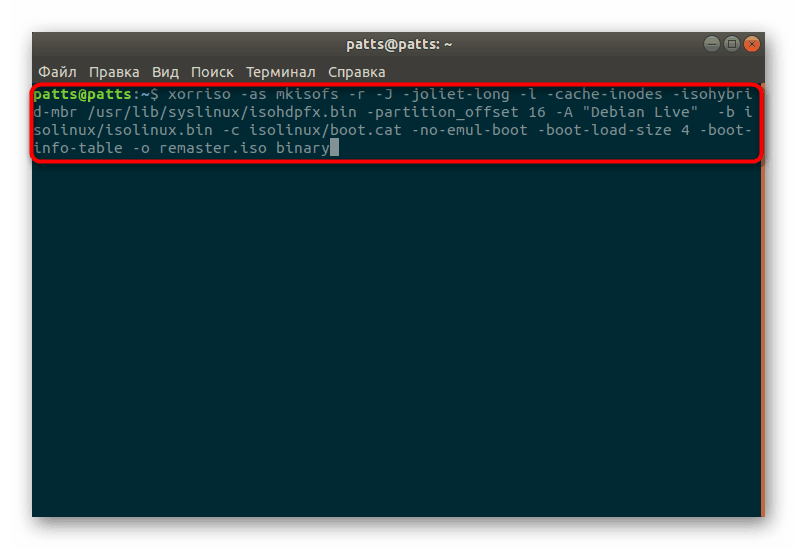
Якщо ж потрібно зберегти цей образ на флешку, використовуйте трохи іншу команду, яка виглядає так:
extlinux -i /mnt && cat /usr/lib/extlinux/mbr.bin > /dev/sda
cp /usr/lib/extlinux/*.c32 /mnt && cp /usr/lib/syslinux/vesamenu.c32
Тепер ви маєте на своєму знімному пристрої Live CD з операційною системою Debian. Як бачите, довелося докласти трохи зусиль, однак при цьому все вийде правильно і буде працювати стабільно. У разі ж появи будь-яких помилок при введенні команд звертайте увагу на показується в консолі текст. Часто він допомагає вирішити проблему. Якщо це не приносить ніякого ефекту, ознайомтеся з офіційною документацією дистрибутива.